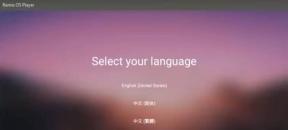Kā novērst iPhone tastatūras nerādīšanas problēmu
Literārs Mistrojums / / August 05, 2021
Sludinājumi
Šajā apmācībā mēs parādīsim, kā novērst iPhone tastatūras nerādīšanas problēmu. Nekas nevar kairināt galalietotāju kā tad, ja ierīces tastatūra neizdodas parādīties vajadzīgajā laikā. Diemžēl mēs nevaram atstāt novārtā faktu, ka tas ir arī viens no visbiežāk sastopamajiem jautājumiem. Ja arī jūs esat saskāries ar šo problēmu agrāk vai saskaras tagad, tad šī rokasgrāmata ir viss, kas būtu vajadzīgs.
Bet, pirmkārt, kāds ir šī jautājuma cēlonis? Nu, tādu varētu būt diezgan daudz. Vispirms varētu būt dažas problēmas ar trešās puses tastatūras lietotni. Vai arī problēma varētu būt saistīta ar ārējo tastatūru (ja jūs to izmantojat). Tajā pašā līnijā, ja esat pielāgojis dažus tastatūras iestatījumus, tas var būt pretrunā arī ar pēdējiem.
Dažos gadījumos trešo pušu paroļu pārvaldnieki var arī norādīt problēmas. Tad vecāka akumulatora izmantošana var ierobežot lielāko daļu ierīces funkciju, ieskaitot tastatūras lietotnes funkcijas. Šajā sakarā šajā rokasgrāmatā būs izklāstītas darbības šo problēmu novēršanai, kurām savukārt vajadzētu novērst iPhone tastatūras nerādīšanas problēmu. Izpildiet detalizētas instrukcijas.

Sludinājumi
Satura rādītājs
-
1 Labojiet iPhone tastatūras problēmu
- 1.1 1. labojums: Piespiediet restartējiet savu iPhone
- 1.2 2. labojums: pārbaudiet atjauninājumu
- 1.3 3. labojums: izmantojiet noklusējuma tastatūras lietotni
- 1.4 4. labojums: atiestatiet ierīces iestatījumus
- 1.5 5. labojums: pārslēdzieties uz noklusējuma paroļu pārvaldnieku
- 1.6 Labojums 6: izslēdziet Bluetooth
- 1.7 7. labojums: pārbaudiet akumulatora jaudu
Labojiet iPhone tastatūras problēmu
Šai kļūdai nav universāla labojuma. Jums būs jāizmēģina visi zemāk minētie uzlabojumi, līdz spējat gūt panākumus.
1. labojums: Piespiediet restartējiet savu iPhone
Dažos gadījumos, lai novērstu konkrētu kļūdu, viss ir nepieciešams atsāknēšana. Lai gan tas var izklausīties vienkāršs labojums uz papīra, bet tas biežāk varētu dot labvēlīgus rezultātus. Tāpēc dodieties uz priekšu un dodiet savai ierīcei a spēka atsāknēšana un pārbaudiet, vai jautājums ir fiksēts vai nē. Ja izmantojat iPhone 7 vai 7Plus, aptuveni 10 sekundes turiet nospiestu barošanas un skaļuma samazināšanas pogas.

IPhone 8 vai jaunākām ierīcēm nospiediet Skaļāk pogu un pēc tam nospiediet Skaļums uz leju. Pēc tam nospiediet Jauda pogu, līdz ekrānā redzat Apple logotipu. Kad atsāknēšana ir pabeigta, pārbaudiet, vai tas novērš iPhone tastatūras nerādīšanas problēmu.
2. labojums: pārbaudiet atjauninājumu
Silīcija ielejas milži parasti izlaiž savu ierīču atjauninājumus. Šie atjauninājumi varētu novērst pamatā esošās problēmas, novērst kļūdas un arī izvirzīt sistēmas stabilitāti priekšplānā. Dažos gadījumos tastatūras lietotne var tikt bojāta dažu galveno kļūdu dēļ.
Sludinājumi

Ja tas notiks, tad Apple ātri atbrīvotu tā labojumu programmatūras atjauninājuma veidā. Lai pārbaudītu to pašu, dodieties uz Iestatījumi> Vispārīgi> Programmatūras atjaunināšana un pārbaudiet, vai ir gaidāms atjauninājums. Ja tāds ir, instalējiet to uzreiz un restartējiet ierīci. Pēc tam var tikt novērsta problēma ar iPhone tastatūru, kas netiek rādīta.
3. labojums: izmantojiet noklusējuma tastatūras lietotni
Apple atbalsta dažādas trešo pušu tastatūru lietotnes. Lietotāji parasti apmeklē šīs lietotnes, jo tām varētu būt dažas papildu funkcijas, salīdzinot ar ierīces vienu tastatūras lietotni. Tomēr dažreiz tie, iespējams, nedarbojas atbilstoši gaidītajām līnijām un tādējādi var izraisīt divas kļūdas. Tāpēc labākais ir pārslēgties atpakaļ uz noklusējuma tastatūras lietotni. Lai gan tas var būt īss ar funkcijām, bet vismaz jūs varēsiet paveikt vissvarīgāko uzdevumu, kas paredzēts tastatūrai.

Sludinājumi
Tāpēc palaidiet tastatūru un pēc tam pieskarieties ikonai Globuss, kas atrodas apakšējā kreisajā stūrī. Pēc tam sarakstā atlasiet noklusējuma tastatūras lietotni. Dažos gadījumos lietotāji ir sūdzējušies, ka pat pēc noklusējuma lietotnes izvēles dažreiz ierīces atver trešās puses lietotni. Ja tas notiek arī ar jums, tad drošākais ir atinstalēt šīs ierīces trešo pušu tastatūras lietotnes. Kad esat to izdarījis, pārbaudiet, vai problēma ar iPhone tastatūru netiek rādīta vai nav novērsta.
4. labojums: atiestatiet ierīces iestatījumus

Ja esat veicis dažas liela mēroga izmaiņas ierīces iestatījumos, tas var būt pretrunā ar pareizu tastatūras darbību. Tādā gadījumā visu ierīces iestatījumu atiestatīšana noklusējuma stāvoklī var dot labvēlīgus rezultātus. Tātad dodieties uz sadaļu Vispārīgi un pieskarieties Atiestatīt. Pēc tam pieskarieties vienumam Atiestatīt visus iestatījumus. tas prasīs jūsu piekļuves kodu, ievadīs to un gaidīs, kamēr process būs pabeigts. Kad tas ir izdarīts, pārbaudiet, vai tas spēj novērst iPhone tastatūras nerādīšanas problēmu.
5. labojums: pārslēdzieties uz noklusējuma paroļu pārvaldnieku
Paroļu pārvaldnieki ir diezgan ērts rīks, kas saglabā visu jūsu pieteikšanās informāciju un automātiski aizpildīs tos vajadzīgajā vietā. Tomēr, ievadot paroli, tā izsauktu tastatūras lietotni. Tā kā pēdējais ir vislabāk optimizēts darbam ar pašu Apple iCloud Keychain, trešo pušu paroļu pārvaldnieki var izraisīt dažas problēmas.

Šajā sakarā mēs iesakām pārslēgties uz noklusējuma paroļu pārvaldnieku. Tāpēc dodieties uz ierīces iestatījumu lapu un ritiniet līdz sadaļai Parole. Pēc tam dodieties uz sadaļu Automātiskās aizpildes paroles un sarakstā atlasiet iCloud Keychain. Pārbaudiet, vai tas darbojas un novērš problēmu ar iPhone tastatūru, kas netiek rādīta.
Labojums 6: izslēdziet Bluetooth

Ja ārējo tastatūru esat pievienojis, izmantojot Bluetooth, bet pēc tam aizmirsāt to atvienot, ierīces Bluetooth turpinās meklēt tastatūru. Tas var izraisīt divas problēmas. Rezultātā, kad esat beidzis darbu ar ārējo tastatūru, ieteicams izslēgt Bluetooth. To varēja izdarīt vai nu no vadības centra, vai dodoties uz Iestatījumi> Bluetooth. Pārbaudiet, vai tā spēj novērst iPhone tastatūras nerādīšanas problēmu.
7. labojums: pārbaudiet akumulatora jaudu
Laika gaitā iPhone akumulatora jauda var pasliktināties. Tas savukārt negatīvi ietekmēs, jo dažas ierīces iekšējās funkcijas var nedarboties, kā paredzēts. Tāpēc vispirms dodieties uz ierīces izvēlni Iestatījumi un dodieties uz sadaļu Akumulators.

Pēc tam pieskarieties Battery Health un pārbaudiet procentuālo daļu sadaļā Maksimālā jauda. ja tas ir kaut kur ap 30-40%, tad ir pienācis laiks to aizstāt ar jaunu. Tomēr ņemiet vērā, ka tas jādara tikai no pilnvarota Apple servisa centra.
Tātad tas viss bija no šīs rokasgrāmatas par to, kā novērst iPhone tastatūras nerādīšanas problēmu. Mēs esam koplietojuši septiņus dažādus labojumus vienam un tam pašam, komentāros dariet mums zināmu, kurš no tiem ir izdevies jūsu labā. Noslēdzot, šeit ir daži vienlīdz noderīgi iPhone padomi un ieteikumi, Datori un triki, un Android padomi un triki ka jums vajadzētu arī pārbaudīt.